384 Blender kompedium
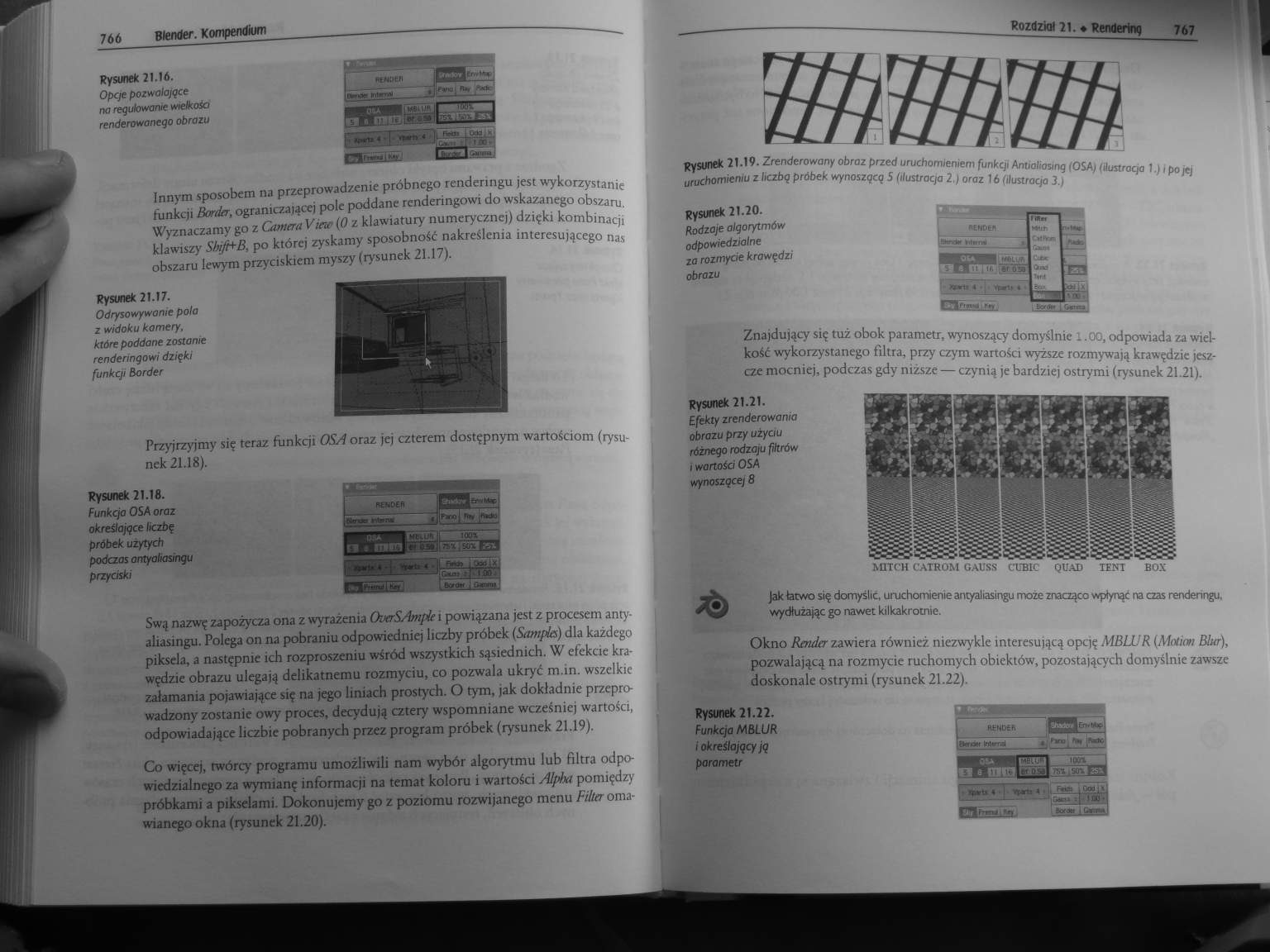
766 Blender. Kompendium

Rysunek 21.16.
Opcje pozwalające na regulowane wielkosa renderowanego obrazu
Innym sposobem na przeprowadzenie próbnego renderingu jest wykorzystanie funkcji Border, ograniczającej pole poddane rendenngowi do wskazanego obszaru. Wyznaczamy go z Camera Viru< (0 z klawiatury numerycznej) dzięki kombinacji klawisz)' Shijt+B, po której zyskamy sposobność nakreślenia interesującego nas obszaru lewym przyciskiem myszy (rysunek 21.17).

Rysunek 21.17.
Odrysowywame pola z widoku kamery, które poddane zostanie rendenngowi dzięki funkcji Border
Przyjrzyjmy się teraz funkcji OSA oraz jej czterem dostępnym wartościom (rysunek 21.18).

Rysunek 21.18.
Funkcja OSA oraz określające liczbę próbek użytych
podczas antyoktsingu przyciski
Swą nazwę zapożycza ona z wyrażenia OuerSAmp/e i powiązana jest z procesem anty-aliasingu. Polega on na pobraniu odpowiedniej liczby próbek (Santples) dla każdego piksela, a następnie ich rozproszeniu wśród wszystkich sąsiednich. W efekcie krawędzie obrazu ulegają delikatnemu rozmyciu, co pozwala ukryć m.in. wszelkie załamania pojawiające się na jego liniach prostych. O tym, jak dokładnie przeprowadzony zostanie owy proces, decydują cztery wspomniane wcześniej wartości, odpowiadające liczbie pobranych przez program próbek (rysunek 21.19).
Co więcej, twórcy programu umożliwili nam wybór algorytmu lub filtra odpowiedzialnego za wymianę informacji na temat koloru i wartości Alpha pomiędzy próbkami a pikselami. Dokonujemy go z poziomu rozwijanego menu Filier omawianego okna (rysunek 21.20).
Rysunek 21.20.
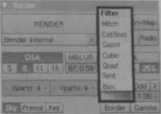
Rodzaje algorytmów odpowiedzialne za rozmycie krawędzi obrazu
Znajdujący się tuż obok parametr, wynoszący domyślnie : .00, odpowiada za wielkość wykorzystanego filtra, przy czym wartości wyższe rozmywają krawędzie jeszcze mocniej, podczas gdy niższe — czynią je bardziej ostrymi (rysunek 21.21).

MTTCH CATROM GAUSS CUBIC QUAD TENT BOX
Jak łatwo się domyślić, uruchomienie antyaliasingu może znacząco wpłynąć na czas renderingu, wydłużając go nawet kilkakrotnie.
Rozdziof 21. ♦ Rendering 767
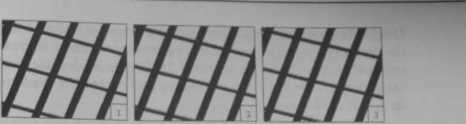
Rysunek 21.19. Zrenderowany obraz przed uruchomieniem funkcji Antialionng (OSA; (ilustracjo 1.11 po jej uruchomieniu z liczbę próbek wynoszącą 5 (Ilustracja 2.) oraz 16 (ilustracja 3.j
Rysunek 21.21.
Efekty zrenderowama obrazu przy użyciu różnego rodzaju filtrów i wartości OSA wynoszęcej 8

Okno Rmdcr zawiera również niezwykle intetesuiącą opcje MBLUR (Mctwn Biur), pozwalającą na rozmycie ruchomych obiektów, pozostających domyślnie zawsze doskonale ostrymi (rysunek 21.22).

Rysunek 21.22.
Funkcja MBLUR i określający jq parametr
Wyszukiwarka
Podobne podstrony:
387 Blender kompedium 772 Blender. Kompendium Rysunek 21.31. Zawanaić menu Save image as S«v* ummęa
290 Blender kompedium 578 Błender. Kompendium Rysunek 15.42. Modyfikator wskazujący na uruchomienie&
333 Blender kompedium 664 Blender. Kompendium Rysunek 17.16. Parametr TimeOffset ulokowany jest
371 Blender kompedium 740 Blender. Kompendium 740 Blender. Kompendium Rysunek 20.21. Zmiana sposobu
273 Blender kompedium 544 Blender. Kompendium Rysunek 13.24. Malowanie wierzchołków obiektu w t
277 Blender kompedium 552 Blender. Kompendium Rysunek 14.20. Zmiona wielkości Size z 0.200 {ilustrac
279 Blender kompedium 556 Blender. Kompendium Rysunek 14.33. Wykorzystanie joko oświetlenia koloru b
280 Blender kompedium 558 Blender. Kompendium Rysunek 14.38. Ustawienia okien Preview edytowanego&nb
281 Blender kompedium 560 Btender. Kompendium Rysunek 14.44. Oświetlona wyłącznie techniką AO oraz&n
283 Blender kompedium 564 Blender. Kompendium Rysunek 15.6. Uruchomienie opcji Static oznacza dostęp
284 Blender kompedium 5A6 Blender. Kompendium Rysunek 15.11. Zestaw ustawień z grupy Display obiektu
285 Blender kompedium 5 68 Blender. Kompendium 5 68 Blender. Kompendium Rysunek 15.17. Emisjo cząste
303 Blender kompedium 604 Blender. Kompendium Rysunek 15.102. Odbijające sią od bonery Piane cząstec
307 Blender kompedium 612 Blender. Kompendium Rysunek 15. IM. Podstawowe ustawienia maienahi Ziemia
312 Blender kompedium 622 Blender. Kompendium Rysunek 15.124. Efekt lontu Rysunek 15.125. Ustawienia
314 Blender kompedium 626 Blender. Kompendium 626 Blender. Kompe
317 Blender kompedium 632 Bfentfer. Kompendium Rysunek 16.13. Węzły krzywe), której prostokgcik zost
321 Blender kompedium 640 Blender. Kompendium Rysunek 16.33. Dostępne z zaktodki Point/Cunre metody&
323 Blender kompedium 644 Blemfer. Kompendiom Rysunek 16.43. Trzy Shape Keys (Bosra. góra oraz doi)&
więcej podobnych podstron